在日常的网络冲浪中,火狐浏览器以其强大的功能和丰富的扩展性,赢得了众多用户的青睐。然而,对于那些初次接触火狐浏览器的英文版用户来说,面对满屏的英文可能会感到些许困惑。别担心,今天我们就来分享一个简单而实用的技巧,教你如何将火狐浏览器的英文版轻松切换至中文界面,让你的上网体验更加愉快!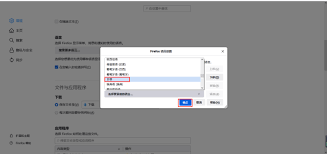
第一步:打开火狐浏览器
首先,确保你已经安装并打开了火狐浏览器。如果你目前使用的是英文版,那么界面上的文字都是英文显示的。不过别担心,接下来我们会一步步将它变成中文。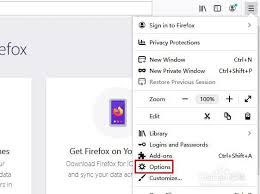
第二步:找到并打开设置菜单
在浏览器的右上角,你会看到一个由三条横线组成的图标,这就是我们的“打开菜单”按钮。点击它,会弹出一个下拉菜单。在这个菜单中,找到并点击“settings”选项。有些版本的火狐浏览器可能会显示“选项”而不是“settings”,但位置和功能都是相同的。
第三步:进入语言设置页面
在设置页面的左侧,你会看到一个名为“general”的选项。点击它,然后向下滑动页面,直到找到“language”栏。在这里,你会看到一个下拉箭头,点击它,就可以展开语言选项了。
第四步:选择中文语言包
在下拉菜单中,找到并勾选“chinese (china)”选项。如果你的列表中没有简体中文选项,那么可以点击“search for more languages”按钮,然后在弹出的选框中选择并添加简体中文。
第五步:应用并重启浏览器
完成上述步骤后,别忘了点击页面下方的“apply and restart”按钮。这样,火狐浏览器就会在重启后自动应用你的语言设置,界面上的文字也会全部变成中文了。
额外提示:尝试其他语言
如果你对尝试新事物感兴趣,火狐浏览器还允许你设置其他语言。只需在“language”设置页面,点击下拉箭头,然后选择你想要添加的语言即可。同样地,别忘了点击“apply and restart”来应用新的语言设置。
通过以上简单的几步操作,你就可以将火狐浏览器的英文版轻松切换至中文界面了。这样一来,无论是浏览网页、观看视频还是进行在线购物,都能享受到更加便捷和舒适的上网体验。希望这篇文章能够帮助到你,让你的火狐浏览器之旅更加愉快!




